så här öppnar du JAR-filer med Java i Windows 10
JAR-filer är vanliga format som används för att köra Java-program eller spel och är populära för sin enkla resursfördelning. Men, medan åtkomst .jar, java-arkivfilen, många användare stöter på problem som att inte kunna öppna den eller öppna den genom annan extraktionsprogramvara oavsiktligt. Så, hur man öppnar jar-fil windows 10? I den här artikeln kommer vi att visa dig några enkla steg om hur du öppnar JAR-filtyp med Java i Windows 10. I slutet av den här artikeln vet du alla saker om hur man öppnar en jar-fil i windows 10 och även hur man redigerar jar-fil i windows 10.
hur öppnar jag JAR-filer med Java i Windows 10?
normala filöppnare i Windows 10 kan inte öppna jar-filformat. Om du vill veta hur man öppnar JAR-filer med Java eller starta jar-fil, måste vi förstå Java-program filsystemet grunderna. Då kan vi lära oss om jar file opener. JAR-filer (.jar-filtillägg) är också kända som Java-arkivfiler. Dessa är ett arkiv av komprimerade Java-filer precis som andra arkiverade filer som fungerar på samma princip för en .zip-fil som en komprimeringsteknik. JAR-filer kan innehålla körbara jar-fil eller Java-program utöver grundläggande information som bilder, manifest-filer (information om andra datafiler, även känd som metadata), etc. JAR-filer används ofta för att distribuera Java – klassfiler enkelt som ett paket.
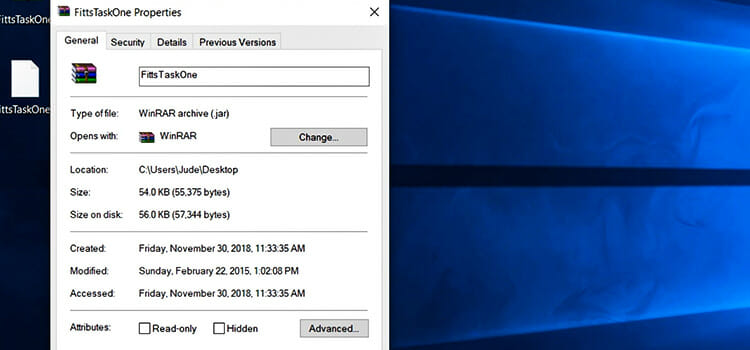
för att kunna köra JAR-filer korrekt är JDK (Java Development Kit) och JRE (Java Runtime Environment) de vanligaste verktygen som kommer med alla resurser för att köra ett Java-program eller enskilda filer. Dessa exekveras via jvm (Java Virtual Machine) som kommer med själva verktygen.
ett” Java körbart ” program eller klass är en specificerad exekveringsteknik som följande JAR-fil kommer att följa innan den startas. Detta kan vara ett Java-programmeringsspråkdrivet spel eller specifika kommandon. Men för nya användare i Java-världen ger JRE enklare exekveringsinställningar och är att föredra än JDK, som kommer med fler funktioner men en avancerad användare att använda.
generellt kommer det mesta av Java-applikationen med sin miljö förpackad där du kan köra dem utan att använda något extra program. Men många gånger kommer JAR-filerna helt enkelt inte att öppnas eftersom det inte är en körbar fil. För att öppna dessa filer kan du använda följande metoder:
- använda JDK eller JRE
- dekompressions-eller arkiveringsprogramvara
innan du kör körningen, se till att filerna är säkra genom att skanna via Windows Defender eller använda GPO.
så här öppnar du en jar-fil med JDK eller JRE
om du har Java-körbara program i JAR-filerna kanske du vill använda JDK-eller JRE-programvaran för att köra dem ordentligt på det avsedda sättet. Hämta och installera Java Development Kit härifrån, som innehåller alla nödvändiga protokoll, kompilatorer och felsökare för att köra JAR-filer korrekt. Du kan också ladda ner och installera JRE (Java Runtime Environment) härifrån, vilket kan göra detsamma. Båda dessa kommer med förinstallerade JVM-inställningar (Java Virtual Machine). På så sätt kan du öppna jar med java.

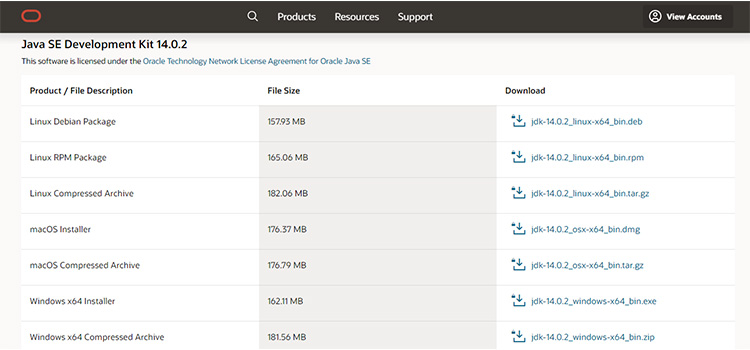
Ställ in standardapp för JAR-filer
när du har installerat appen för att öppna jar-filer windows 10 bör du ställa in det här programmet som standard för alla JAR-filer. För att göra detta högerklickar du på JAR-filen, väljer Öppna med… och väljer Välj en annan app. En lista över den kompatibla appen kommer. Välj här Java Runtime Environment och markera rutan bredvid Använd alltid den här appen för att öppna .jar-filer.
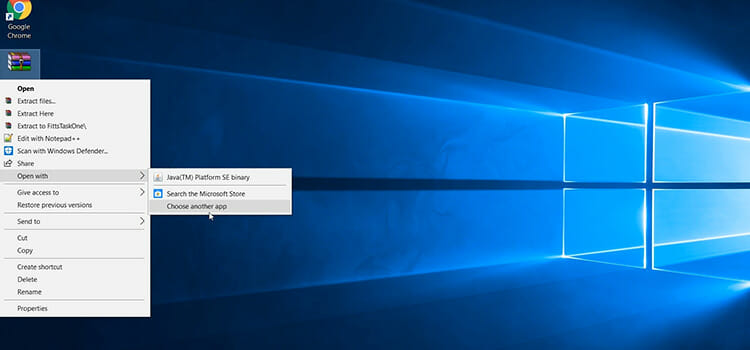
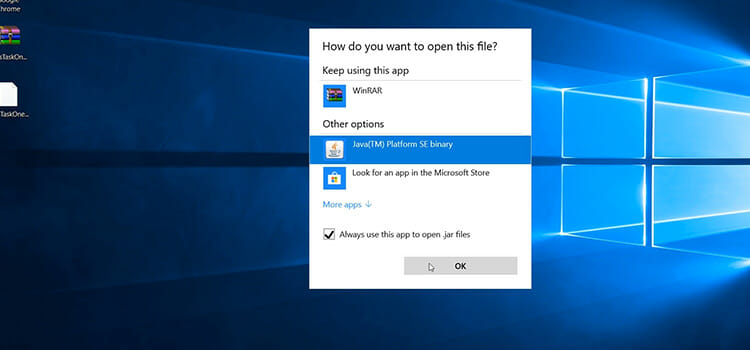
nu kommer du att märka att alla JAR-filer kommer med ändrade ikoner för JRE. Varje gång du kör en JAR-fil öppnas den via Java Runtime Environment, där du också kan starta körbara applikationer. Detta är också användbart om ditt standardprogram har ställts in på en annan dekompressionsprogramvara som WinRAR, och du vill ändra den till JRE.
fortfarande jar-filen öppnas inte?
Om problemet kvarstår kan du se att JAR-filer inte öppnas direkt även om standardinställningarna har ställts in med rätt jar-kommando, kan de blockeras av försvararen. Om du är säker på att filerna är säkra kan du stänga av Windows defender och försöka igen. Om problemet fortfarande kvarstår, Hur får man jar-filer att öppna med java? Eftersom du på vanliga sätt som andra filtyper inte kan öppna .jar-filer. Det finns en enkel lösning för det också. Du kan behöva skapa en batchfil för att köra burken. På så sätt kan du hitta jar-filöppnaren windows 10. Och för det behöver du program för att öppna jar-filer.
- gå till platsen för din JAR-fil för att köra jar-filer.
- högerklicka på ett tomt utrymme och välj Nytt > textdokument.
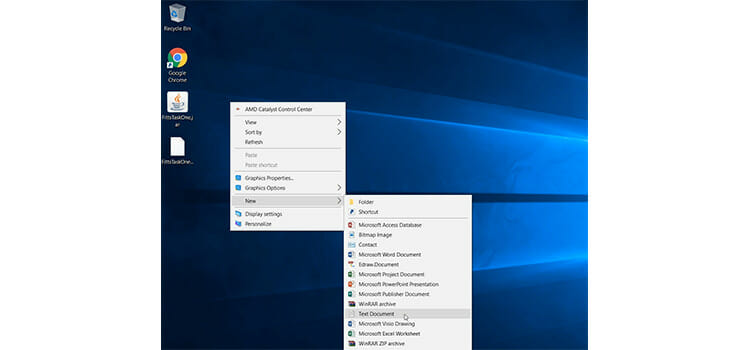
- Byt namn på textdokumentet något, men ställ in tillägget från .txt till .bat så att filen ändras till en Windows Batch-fil.

- högerklicka på den nya .bat-fil och välj Redigera.
- här skriver du detta: (kopiera och klistra in JAR – filnamnet i stället för exemplet)
java-jar exempel.jar
till exempel,, om JAR-filnamnet är ”Launch”, redigera .bat-fil som java-jar lansering.burk. Se till att filnamnet är korrekt.
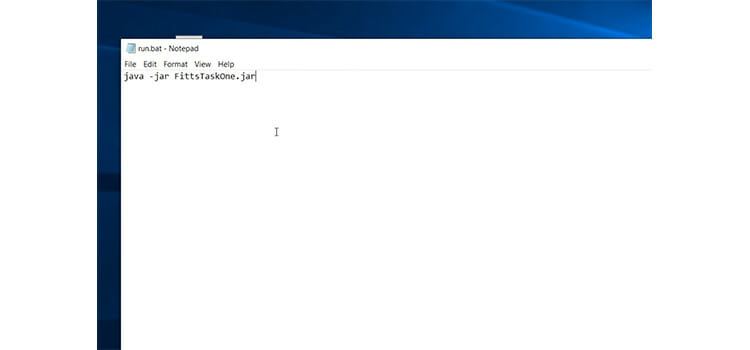
- spara nu .bat-fil. Från och med nu, varje gång du öppnar .bat-fil, det kommer att starta JAR-filen.
- för att extrahera kan du skapa en annan .bat-fil med namnet jar-xf exempel.jar där du kan klistra in filnamnet i stället för ”exempel” och det kommer att extrahera din JAR-fil.
om du inte kan ändra eller visa dina filtillägg måste du aktivera det manuellt. För att göra detta, gå till den här datorn. I det övre vänstra hörnet har du fliken Visa. Klicka på den och den kommer att expandera.
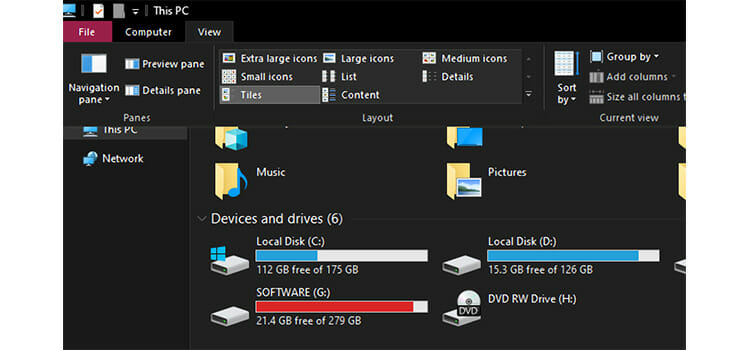
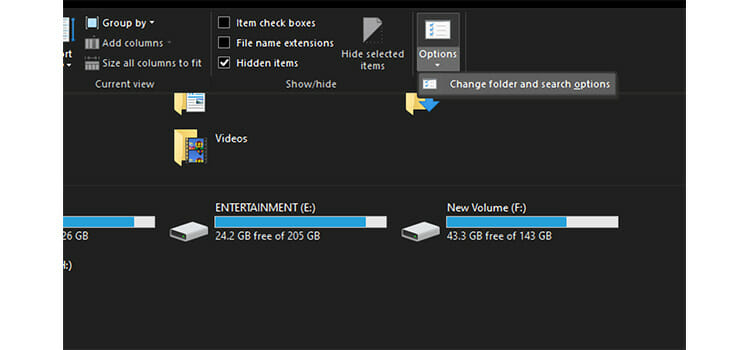
gå nu till alternativ > Ändra mapp och sökalternativ. En dialogruta visas. Här, på fliken Visa, hitta och avmarkera Dölj tillägg för alternativet kända filtyper. Klicka på OK och nu kan du se och ändra dina filtillägg som du behöver.
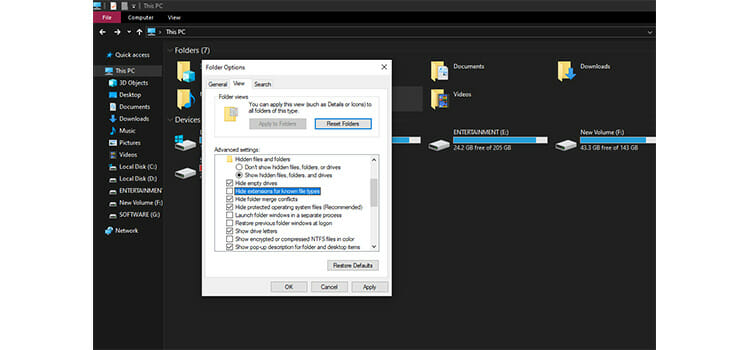
dekompressions-eller arkiveringsprogram
om dina JAR-arkivfiler inte innehåller körbara program kan du på vanligt sätt inte öppna jar-filen med en filutforskare som alla java-källfiler. Du kan säkert visa eller extrahera JAR-filen till en viss plats genom att använda någon dekomprimering programvara som WinRAR eller 7-Zip. Dessa är mycket lätt programvara effektiv för att extrahera komprimerade filer.
i den här processen behöver du inte ladda ner eller installera antingen JDK-eller JRE-program. Anledningen till att du kan göra detta är att JAR-filer bygger på samma princip som andra komprimeringsfiler som ZIP eller RAR-filer, och konventionell utvinning programvara kan hantera dessa.
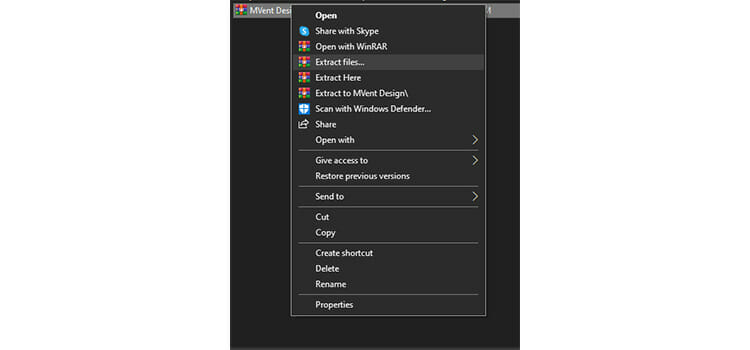
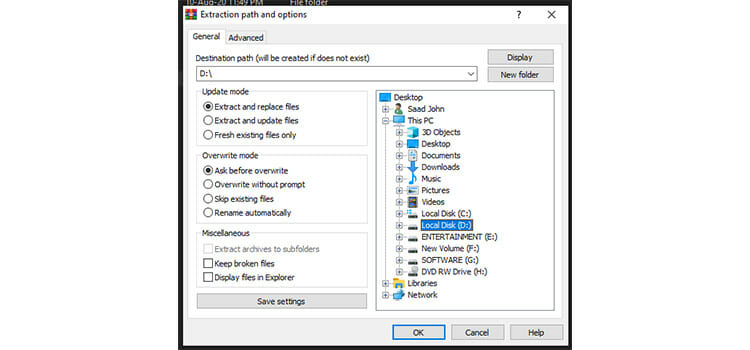
först behöver du en programvara som WinRAR installerad på ditt system. För att se vad som finns i din JAR-fil, högerklicka på den och välj Öppna med… och välj WinRAR. Innehållet i JAR-filen visas genom ett fönster. För att extrahera dessa filer på en viss plats, högerklicka på JAR-filen och välj extrahera filer… och välj din destinationsplats för att extrahera filerna. Nu kan du visa och redigera dessa filer på platsen. Nu hoppas vi att du vet hur du öppnar jar-filer med java windows 10.
du kan också kolla in de olika metoderna för hur man spelar MOV -, MBOX -, SWF-och VCF-filer med sin grundläggande introduktion.
slutsats
i den här artikeln har vi kortfattat diskuterat hur man öppnar .jar-filer med Java för Windows 10. Att öppna JAR-filer med Java är den föredragna metoden än att använda annan dekomprimeringsprogramvara eftersom du får alla funktioner som behövs för att köra körbara filer. Du kan också göra det med kommandotolken. Det är också till hjälp vid felsökning av Java-drivna appar och spel som följer med det. Nu vet du allt om hur du visar jar-fil och hur du redigerar .jar-filer windows. Visste du att du kan öppna dmg-filen på Windows också? Klicka här för att veta mer om detta.




